Android Telefonda Ağır Çekim Video Nasıl Yapılır
Android telefonunuzda bir videoyu düzenlerken çoğu zaman videoya ağır çekim ekleme ihtiyacı duyabilirsiniz. İhtiyacınız olan her şeyi öğrenebilirsiniz Android'de bir video nasıl yavaşlatılır bu yazıda.
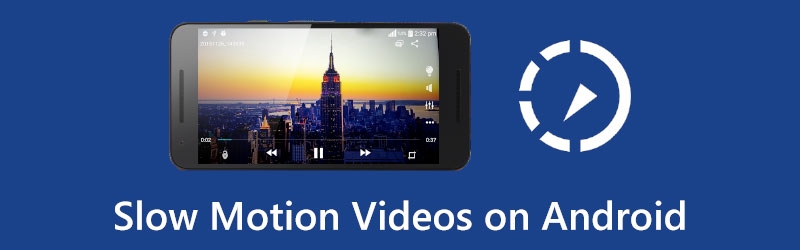
- REHBER LİSTESİ
- Bölüm 1. Android'de Ağır Çekim Video Yakalama
- Bölüm 2. Android'de Ağır Çekim Video Düzenleme ve Oluşturma
- Bölüm 3. Bilgisayardaki Videoları Hızlandırın veya Yavaşlatın
- Bölüm 4. Android Ağır Çekim Videoyla İlgili SSS
Bölüm 1. Android'de Ağır Çekim Videoyu Doğrudan Kaydetme
Birçok Android cihazı, ağır çekim videoları kolayca kaydetmenize yardımcı olmak için yerleşik ağır çekim özelliğiyle tasarlanmıştır. Bu bölüm Android telefonunuzda ağır çekimde video çekmeniz için size rehberlik edecektir.
Android telefonunuzun yavaş çekim özelliği varsa doğrudan varsayılanı açabilirsiniz. Kamera uygulamasını açın ve Android cihazınızda ağır çekim bir video çekmeye başlayın.
Bir video kaydetmeden önce şunları bulmalısınız: Ağır çekim özelliğini seçin ve etkinleştirin. Daha sonra sadece üzerine dokunabilirsiniz. Kayıt Android'de ağır çekimde video çekmeye başlamak için düğmesine basın.
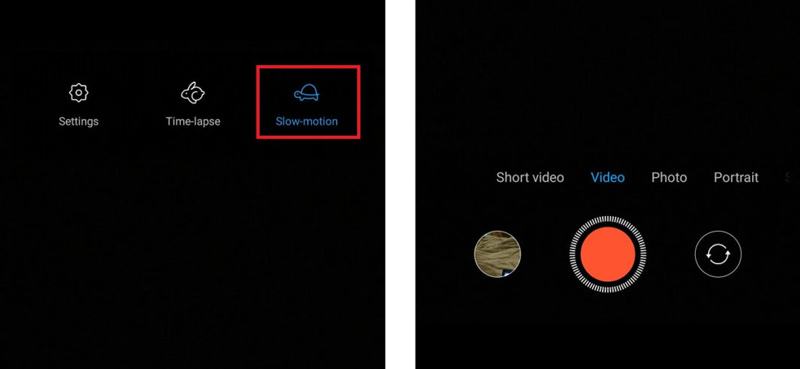
Eğer açarsan Kamera Android telefonunuzdaki bir videoyu yavaşlatmak için bir sonraki bölüme geçmeli ve bir video hız kontrol uygulaması kullanmalısınız.
Bölüm 2. Android'de Ağır Çekim Video Nasıl Düzenlenir ve Oluşturulur
Android telefonunuzda bir video klibi yavaşlatmak istediğinizde, videonuza ağır çekim efekti eklemek için bazı üçüncü taraf uygulamalara veya çevrimiçi araçlara güvenebilirsiniz. Yavaş çekimde video oynatmanıza yardımcı olacak ilişkili birçok uygulamaya Google Play Store'dan kolayca erişebilirsiniz. İşte popüler olanı alıyoruz Ağır Çekim Video FX Android telefonunuzda nasıl ağır çekim yapacağınızı gösteren örnek bir uygulama.
Google Play Store'a gidin, Ağır Çekim Video FX uygulamasını arayın ve ardından Android cihazınıza ücretsiz yükleyin.
Açın ve üzerine dokunun Ağır Çekimi Başlat devam etme seçeneği. Ağır çekim video oluşturmak için size iki seçenek sunulur. Şunu seçebilirsiniz: Film kaydet Doğrudan ağır çekimde video çekme özelliği. Veya şunu seçebilirsiniz: Film seç Galerinizden mevcut bir videoyu düzenleme seçeneği.
İster video kaydetmeyi ister düzenlemeyi seçin, videoya ağır çekim eklemek için alt çubuktan ağır çekim hızını ayarlayabilirsiniz. Ağır çekim bir video oluşturduktan sonra Kaydetmek Android cihazınızda saklamak için sağ üst köşedeki düğmesine basın.
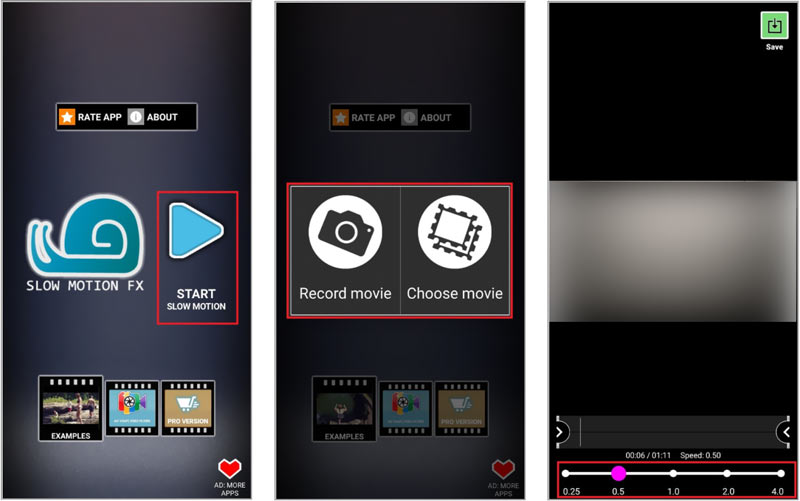
Google Play Store'daki hız kontrol cihazı uygulamalarının yanı sıra, yaygın bir videoyu ağır çekime dönüştürmenize yardımcı olması için Adobe Express, 123APPS, VEED, Clideo ve daha fazlası gibi bazı ücretsiz çevrimiçi video düzenleyicileri de kullanabilirsiniz.
Bölüm 3. Bilgisayardaki Bir Videoyu Kolayca Hızlandırın ve Yavaşlatın
Videoları genellikle bilgisayarınızda düzenliyorsanız, ünlüleri kullanmayı deneyebilirsiniz. Video Dönüştürücü Ultimate Videolarınızın oynatma hızını artırmak veya azaltmak için. Bir bireyi var Video Hız Kontrol Cihazı İhtiyacınıza göre bir videoyu yavaşlatmanız için bir araç.
Bu Video Converter Ultimate'ı açın, Araç Kutusu sekmesine tıklayın ve ardından Video Hız Denetleyicisi aracını başlatmak için aşağı kaydırın.

Video dosyanızı yazılıma eklemek için lütfen büyük simgeye tıklayın. + orta kısımdaki simge. MP4, MOV, M4VAVI, FLV, MKV, WMV ve daha fazlası dahil tüm popüler formatlardaki videoları destekler.
Videonuzu hızlandırmak veya yavaşlatmak için size on hız seçeneği sunulur. Videoya ağır çekim eklemek için burada 0,125X, 0,25X, 0,5X veya 0,75X hızını seçebilirsiniz. Hız değişikliklerini doğrudan görüntülemenizi sağlayan yerleşik bir medya oynatıcısına sahiptir.

Bölüm 4. Android Ağır Çekim Videoyla İlgili SSS
Google Fotoğraflar'da bir videoyu yavaşlatabilir miyim?
Hayır. Google Fotoğraflar uygulaması videonun hızını ayarlamaya yönelik bir özellik sunmamaktadır. Ne zaman istersen ağır çekim video hazırla Android telefonunuzda bunu yapmak için bazı üçüncü taraf uygulamaları kullanmalısınız.
Android uygulaması için VLC videoyu yavaşlatabilir mi?
Evet. Videonuzu Android için VLC uygulamasında açabilir ve daha fazla kontrol görüntülemek için Android ekranınıza dokunabilirsiniz. 3 nokta simgesine dokunun ve ardından Oynatma hızı seçeneğini seçin. Artık VLC'de bir videoyu serbestçe hızlandırabilir veya yavaşlatabilirsiniz.
TikTok'u kullanarak nasıl ağır çekim video yapabilirim?
TikTok uygulamasını açın ve alt ekrandaki + simgesine dokunun. 0,3X veya 0,5X gibi daha düşük bir hız seçmek için ekranın sağ tarafındaki Hız simgesine dokunabilirsiniz. Bundan sonra doğrudan kayıt düğmesine dokunabilirsiniz. TikTok ile ağır çekimde video çekin.
Çözüm
İstemek Android'de videonuzu ağır çekimde yapın? Bu yazıyı okuduktan sonra Android telefonunuzdaki bir videoyu yavaşlatmak için iki etkili yönteme sahip olabilirsiniz. Videoların oynatma hızının nasıl değiştirileceği hakkında daha fazla soru için bize yorum bırakmaktan çekinmeyin.
Bu yazı hakkında ne düşünüyorsunuz? Bu gönderiyi derecelendirmek için tıklayın.
Harika
Değerlendirme: 4.9 / 5 (dayalı 147 oylar)
Daha Fazla Çözüm Bul
iPhone'da Bir Videoyu Kolayca Yavaşlatın [Bonus İpucu] En İyi 5 Ağır Çekim Video Yapımcısının Kısa İncelemesi Ağır Çekim Videolar Yapmak için En İyi Ağır Çekim Kameralar ve Uygulama Farklı Cihazlarda Videoları Hızlandırmak için En İyi 3 Uygulamayı Alın Snapchat 2022'de Bir Videonun Nasıl Yavaşlatılacağına İlişkin Ayrıntılı Kılavuz iMovie'de Ağır Çekim Yapmayı ve Videonuzu Yavaşlatmayı Öğreninİlgili Makaleler
- Videoyu düzenle
- iMovie'de Ağır Çekim Yapmayı ve Videonuzu Yavaşlatmayı Öğrenin
- iMovie'yi Kullanarak Mac ve iPhone'da Bir Videoyu Nasıl Hızlandıracağınızı Öğrenin
- iPhone ve iPad'de 3 Yöntemle Video Nasıl Hızlandırılır
- Snapchat 2022'de Bir Videonun Nasıl Yavaşlatılacağına İlişkin Ayrıntılı Kılavuz
- Farklı Cihazlarda Videoları Hızlandırmak için En İyi 3 Uygulamayı Alın
- Bir Videoyu Yavaşlatma ve Ağır Çekim Video Nasıl Yapılır 2022
- Ağır Çekim Videolar Yapmak için En İyi Ağır Çekim Kameralar ve Uygulama
- Videoyu Kolayca 2 Kat Daha Hızlı Hale Getirmenizi Sağlayan 4 Yöntem
- En İyi 5 Ağır Çekim Video Yapımcısının Kısa İncelemesi
- TikTok'ta Videoların Nasıl Kırpılacağını Öğrenmek İçin Ayrıntılı Kılavuz



